
双击运行AnyDesk。
双击打开以后,在主页面就能看见自己的ID号码,这个号码可以记下来,方便从别的电脑远程过来,若是别人要远程到自己的计算机,则需要把这个号码给到对方。
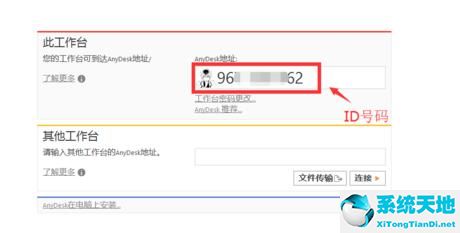
要连接别人的电脑,就需在其他工作台地址栏上填写对方的anydesk ID号码。
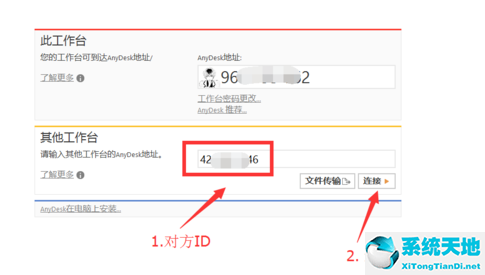
在发出连接请求后,需对方点击接受按钮才可以连接到对方电脑,当前电脑处于等待状态。
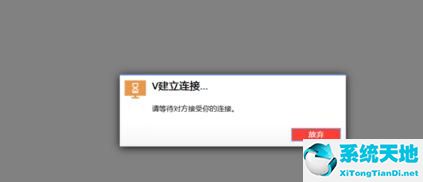
对方用户在电脑上点击接受,我们就连接到对方的电脑上了。
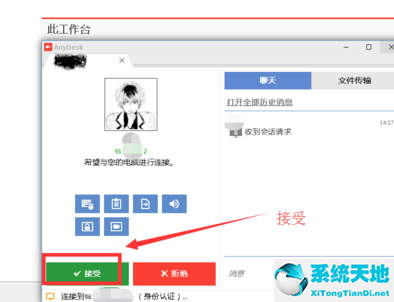
在连接对方电脑以后我们就可以协助处理问题了,在处理完成后点击结束完成远程会话。
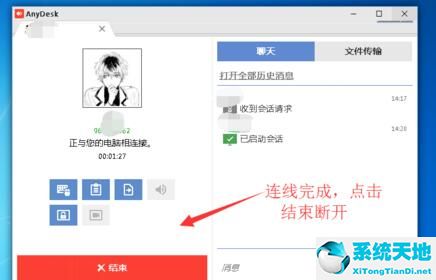
上文就是关于AnyDesk完成远程桌面协助的方法,希望大家喜欢。
下一篇:老牌一键重装系统本地重装教程